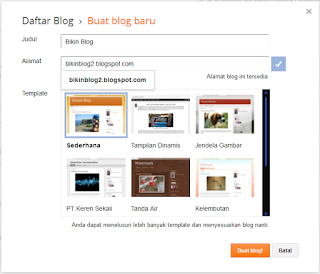Mungkin sebagian orang sudah banyak yang tahu cara memasang Plug-In Al_Qur'an pada MS. Word. Dan tidak ada salahnya saya memposting tentang cara memasang Plug-In Al_Qur'an pada MS. Word.
Plug-In Al-Qur'an ini adalah hasil karya anak bangsa Indonesia yang bernama Muhamad Taufik yang berasal dari Depok. Kita Patut bangga untuk ini.
Oke.. mari ke TKP.
1. Download dulu file Plug-In Al_Qur'an disini. (cuma 11,89 MB)
2. Jika sudah di download Install file tersebut. Ikuti Instuksinya, Mudah kok.
3. Sekarang Buka Word. Aplikasi tersebut sudah muncul pada Toolbar klik pada menu Add-In
4. Pilih yang Anda mau. Ayat atau terjemahannya. Contoh seperti gambar di bawah ini
Pilih Surat dan ayat yang ada pada kotak Dialog. Lalu "OK". Maka akan Otomatis muncul pada lembar Word anda seperti ini
5. Selesai
6. Semoga membantu
Kalo bisa komen-komen lah....